Cách cài hình nền cho Safari iPhone
iOS 15 đã có bản cập nhật chính thức với rất nhiều tính năng mới đi kèm. Trình duyệt Safari trên iOS 15 cũng có nhiều thay đổi đáng kể, như giao diện mới với các điều hướng, nhóm tab và chế độ riêng tư hay cài hình nền cho Safari. Theo đó tính năng thay đổi hình nền Safari trên iOS 15 sẽ mang lại giao diện mới hoàn toàn cho trình duyệt, khi bạn có thể lựa chọn hình nền có sẵn hoặc dùng ảnh của mình để cài hình nền Safari. Bài viết dưới đây sẽ hướng dẫn bạn cài hình nền Safari trên iPhone.
Hướng dẫn cài hình nền Safari iPhone
Bước 1:
Trước hết chúng ta truy cập vào trình duyệt Safari rồi vuốt màn hình xuống phía dưới rồi nhấn vào nút Sửa. Lúc này hiển thị giao diện Tùy chỉnh trang bắt đầu như dưới đây, chúng ta gạt nút tròn sang phải tại Hình nền sau ở phía bên dưới màn hình để bật chế độ.
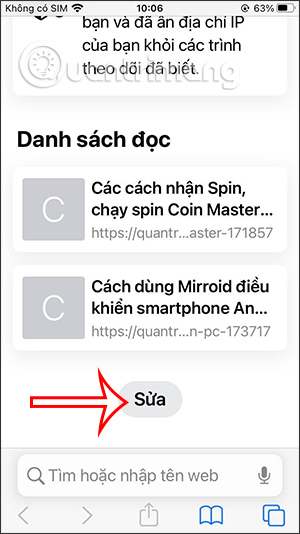
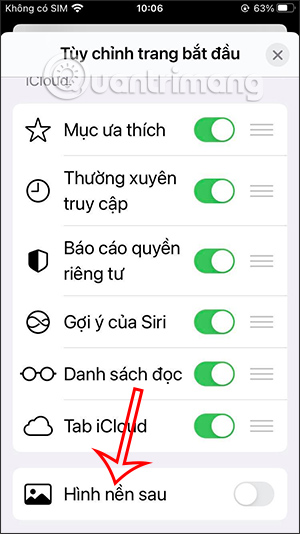
Bước 2:
Lúc này hiển thị nhiều hình nền để chúng ta lựa chọn cho giao diện Safari. Bạn nhấn vào hình nền có sẵn để sử dụng. Hoặc muốn dùng hình nền trong album ảnh thì nhấn vào biểu tượng dấu cộng.
Hiển thị giao diện album ảnh, tìm tới hình ảnh mà bạn muốn cài làm hình nền cho Safari.
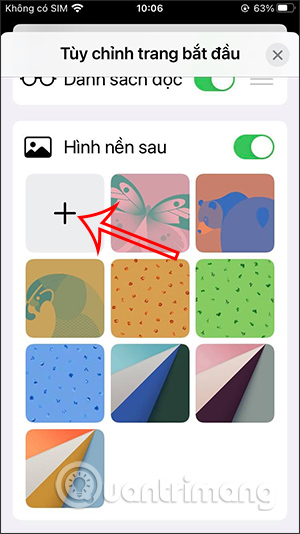
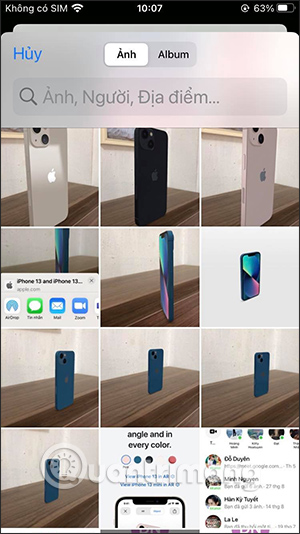
Bước 3:
Quay lại giao diện Tùy chọn trang bắt đầu chúng ta sẽ nhìn thấy hình ảnh mà mình đã chọn đề cài hình nền Safari. Nhấn vào biểu tượng dấu X để đóng giao diện lại. Kết quả bạn sẽ nhìn thấy hình nền Safari đã được cài đặt.
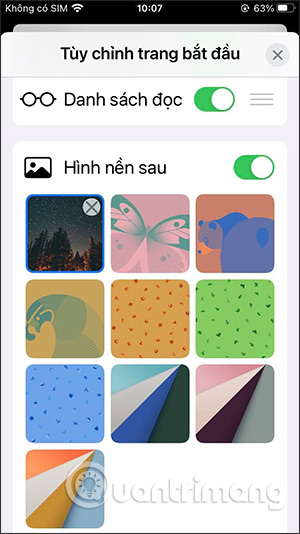
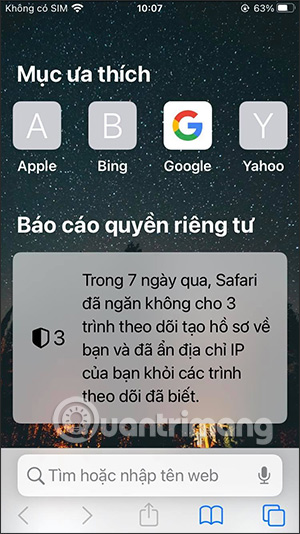
Video hướng dẫn cài hình nền Safari iPhone
Bạn nên đọc
-

Cách xem danh sách số điện thoại bị chặn trên iPhone
-

Cách đổi công cụ tìm kiếm trên Safari
-

Cách chặn trang web truy cập camera, micro và vị trí trong Safari cho iOS
-

Những smartphone nào giữ giá tốt nhất sau 5 năm?
-

Cách bật chế độ xem máy tính trên Safari iPhone
-

Một số lỗi thường gặp khi xem VTV Go và cách khắc phục
-

Hướng dẫn chia nhóm danh bạ trên iPhone
-

Cách đổi màu nền ghi chú trên iPhone
-

Chỉnh sửa ảnh hàng loạt trên iPhone như nào?
Theo Nghị định 147/2024/ND-CP, bạn cần xác thực tài khoản trước khi sử dụng tính năng này. Chúng tôi sẽ gửi mã xác thực qua SMS hoặc Zalo tới số điện thoại mà bạn nhập dưới đây:
 Công nghệ
Công nghệ  AI
AI  Windows
Windows  iPhone
iPhone  Android
Android  Học IT
Học IT  Download
Download  Tiện ích
Tiện ích  Khoa học
Khoa học  Game
Game  Làng CN
Làng CN  Ứng dụng
Ứng dụng 

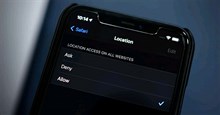






 Linux
Linux  Đồng hồ thông minh
Đồng hồ thông minh  macOS
macOS  Chụp ảnh - Quay phim
Chụp ảnh - Quay phim  Thủ thuật SEO
Thủ thuật SEO  Phần cứng
Phần cứng  Kiến thức cơ bản
Kiến thức cơ bản  Lập trình
Lập trình  Dịch vụ công trực tuyến
Dịch vụ công trực tuyến  Dịch vụ nhà mạng
Dịch vụ nhà mạng  Quiz công nghệ
Quiz công nghệ  Microsoft Word 2016
Microsoft Word 2016  Microsoft Word 2013
Microsoft Word 2013  Microsoft Word 2007
Microsoft Word 2007  Microsoft Excel 2019
Microsoft Excel 2019  Microsoft Excel 2016
Microsoft Excel 2016  Microsoft PowerPoint 2019
Microsoft PowerPoint 2019  Google Sheets
Google Sheets  Học Photoshop
Học Photoshop  Lập trình Scratch
Lập trình Scratch  Bootstrap
Bootstrap  Năng suất
Năng suất  Game - Trò chơi
Game - Trò chơi  Hệ thống
Hệ thống  Thiết kế & Đồ họa
Thiết kế & Đồ họa  Internet
Internet  Bảo mật, Antivirus
Bảo mật, Antivirus  Doanh nghiệp
Doanh nghiệp  Ảnh & Video
Ảnh & Video  Giải trí & Âm nhạc
Giải trí & Âm nhạc  Mạng xã hội
Mạng xã hội  Lập trình
Lập trình  Giáo dục - Học tập
Giáo dục - Học tập  Lối sống
Lối sống  Tài chính & Mua sắm
Tài chính & Mua sắm  AI Trí tuệ nhân tạo
AI Trí tuệ nhân tạo  ChatGPT
ChatGPT  Gemini
Gemini  Điện máy
Điện máy  Tivi
Tivi  Tủ lạnh
Tủ lạnh  Điều hòa
Điều hòa  Máy giặt
Máy giặt  Cuộc sống
Cuộc sống  TOP
TOP  Kỹ năng
Kỹ năng  Món ngon mỗi ngày
Món ngon mỗi ngày  Nuôi dạy con
Nuôi dạy con  Mẹo vặt
Mẹo vặt  Phim ảnh, Truyện
Phim ảnh, Truyện  Làm đẹp
Làm đẹp  DIY - Handmade
DIY - Handmade  Du lịch
Du lịch  Quà tặng
Quà tặng  Giải trí
Giải trí  Là gì?
Là gì?  Nhà đẹp
Nhà đẹp  Giáng sinh - Noel
Giáng sinh - Noel  Hướng dẫn
Hướng dẫn  Ô tô, Xe máy
Ô tô, Xe máy  Tấn công mạng
Tấn công mạng  Chuyện công nghệ
Chuyện công nghệ  Công nghệ mới
Công nghệ mới  Trí tuệ Thiên tài
Trí tuệ Thiên tài